Cómo eliminar sitios «visitados con frecuencia» de Safari en iPhone y iPad
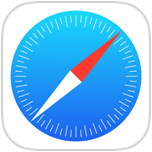
iOS Safari realiza un seguimiento de las páginas web visitadas con frecuencia, proporcionando enlaces rápidos a esas páginas y sitios al inicio y nuevas pestañas en el navegador. Para los menos conocidos, la sección Visitas frecuentes se encuentra en Favoritos de Safari en iOS y se actualiza a medida que navega por la web y accede a páginas específicas en un iPhone, iPad y iPod touch.
Aunque muchos usuarios pueden encontrar la sección visitada con frecuencia y encontrarla útil, puede encontrar una página web o un enlace debajo de esta lista que preferiría no estar allí, y en tal caso, es posible que desee eliminar la página visitada con frecuencia de esta lista. en Safari.
Cómo eliminar páginas web de la lista de Safari visitadas con frecuencia en iOS y iPadOS
Esto es lo mismo si se trata de Safari en iPhone, iPad o iPod touch:
- Abra Safari en iOS si aún no lo ha hecho, y abra una nueva pestaña para que la sección Favoritos esté visible, luego desplácese hacia abajo para encontrar Visitas frecuentes
- Mantén presionado el ícono del sitio / página visitado con frecuencia que deseas eliminar, luego suelta y presiona el botón «Eliminar» cuando aparezca encima del ícono para eliminarlo de la lista de Safari visitado con frecuencia
- Repita con otras páginas y enlaces que desee eliminar de la sección.
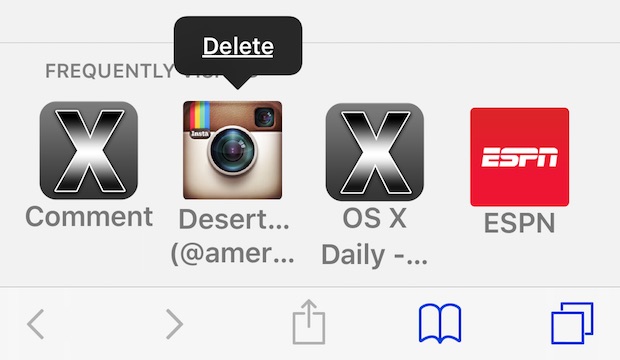
Tenga en cuenta que las páginas eliminadas volverán a aparecer si las vuelve a visitar con frecuencia, por lo que incluso si elimina una página, pero sigue visitando ese sitio nuevamente, volverá a aparecer. Luego, puede eliminarlo nuevamente, desactivar la función o usar el modo de navegación privada en Safari en el futuro para evitar que los sitios vuelvan a aparecer en listas visitadas con frecuencia en el futuro.
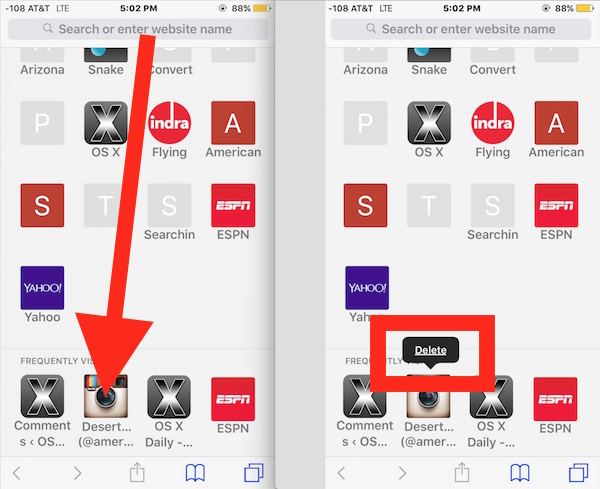
Recuerde que también puede borrar su historial de navegación reciente en Safari en iOS, o puede eliminar todas las cookies, historial, cachés y datos web de su navegador iOS.
